PS怎么制作木纹雕刻效果?
溜溜自学 平面设计 2022-08-15 浏览:608
大家好,我是小溜,在海报上经常看到有木纹雕刻的设计效果,比较独特的风格。那么在PS中,我们是不是也能制作出这样的木纹雕刻效果呢?答案是可以的。下面小溜就带大家来学习下PS制作木纹雕刻的效果。希望能够给大家带来帮助。
想学习更多的“PS”教程吗?点击这里前往观看溜溜自学网免费课程>>
工具/软件
硬件型号:小米 RedmiBookPro 14
系统版本:Windows7
所需软件:PS CS6
方法/步骤
第1步
首先【打开】一张白色背景的【玫瑰花图片】。

第2步
选中玫瑰花的图层,点击【滤镜】,我们选择【风格化】右边的【查找边缘】。
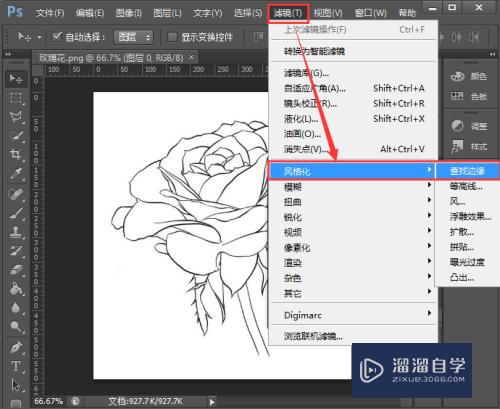
第3步
现在看到玫瑰花的边缘,变得比刚才要清楚一些了。我们把它【另存为】一份【PSD玫瑰花1】到桌面上。
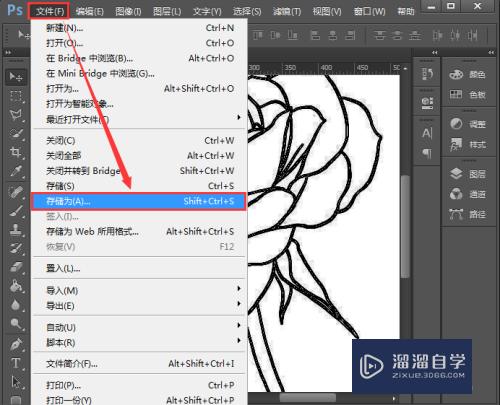
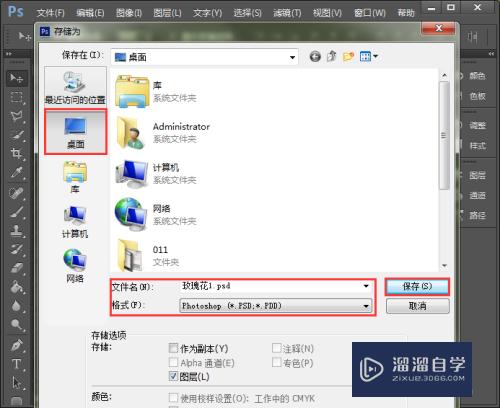
第4步
玫瑰花PSD保存好之后,重新打开一张【木纹背景】的图片,在【滤镜】下,我们选择【滤镜库】。
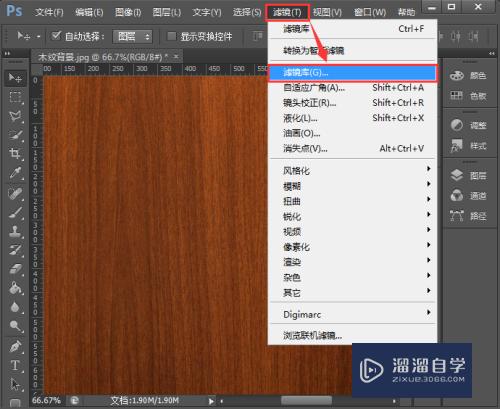
第5步
在打开的滤镜里面,【载入纹理】我们选择PSD玫瑰花1。
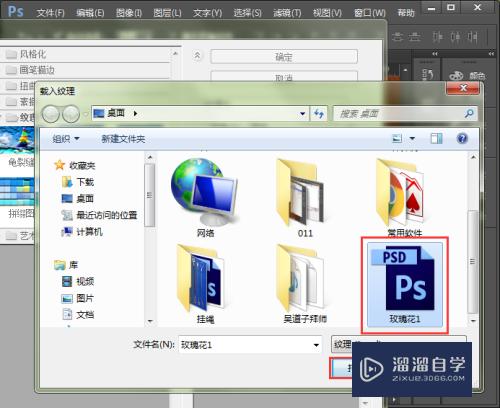
第6步
在【纹里】的下方选择【纹理化】,设置参数为【8】就可以了。

第7步
玫瑰花的木纹雕刻效果就做好了。

注意/提示
上面就是“PS怎么制作木纹雕刻效果?”这篇文章的所有内容了,相信大家也都认真的阅读完了,如果在学习的过程中遇到问题,不妨重新再的阅读下文章,相信大家都能够轻松解决眼下的问题。
相关文章
距结束 06 天 07 : 27 : 22
距结束 01 天 19 : 27 : 22
首页






